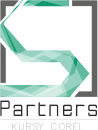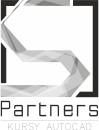Autodopasowanie w Wordzie
Excel z Wordem dobrze współpracuje w ramach swojego pakietu. Przykładami współpracy tych dwóch programów, jakie daje Office jest np. korespondencja seryjna i praca z treściami wklejanymi z Excela do Worda. O korespondencji seryjnej pisaliśmy opowiadaliśmy już wcześniej. O pracy z treścią importowaną z Excela opowiemy szerzej w jednym z następnych artykułów. Natomiast dziś omówimy jedną z najczęściej wykorzystywanych opcji do porządkowania i uwidaczniania wklejanego tekstu z Excela. Zwłaszcza w dużych ilościach, takich jak tabele czy bazy danych. Przeklejenie danych z Excela do Worda odbywa się najczęściej za pomocą skrótów klawiaturowych w sekwencji CTRLL+C w Excelu, następnie w Wordzie CTRL+V. Można oczywiście korzystać z menu Wklejania, między innymi z wariantu WKLEJ SPECJALNIE". O tym już w innym materiale.
Jak wykonać autodopasowanie w Wordzie?

Po wklejeniu danych, w szczególności dużej ich ilości z Excela, bywa że nie mieszczą się one na kartce Worda. Wtedy mamy do dyspozycji dwie możliwości. Najskuteczniej jest korzystać z menu podręcznego do danych wklejonych w postaci tabeli.
1. Można od razu po wklejeniu danych ustawić kursor myszy w lewym górnym narożniku danych. Jeśli jednak użytkownik swoim działaniem odznaczył dane należy ponownie je podświetlić.
2. Nie ruszając myszą odczekaj kilka sekund, aż wyświetli się plus informujący o dostępności menu pordęcznego sterującego wklejonym obszarem.
3. Możesz użyć lewego klawisza i wyświetlić podręczną wstążkę narzędzi lub prawego przycisku myszy i wyświetlić zwykłe menu w formie listy poleceń.
4. W obu wariantach nalezy wybrać opcję AUTODOPASOWANIE. Bywa, że w podręcznej wstążce nie wyświetla się ta opcja, np. z powodu zbyt małego ekranu. Wtedy Word skraca wstążkę do niezbędnych narzędzi.
5. Po wybraniu opcji AUTODOPASOWANIA wybierz jego wariant, dopasowanie do zawartości lub dopasowanie do okna - zależnie ot efektu który chcesz osiągnąć.
Szybszy, acz czasami zawodny sposób to skorzystanie z podstawowej wstążki u góry okna programu. Na karcie UKŁAD znajduje się narzędzie AUTORDOPASOWANIA z rozwijanymi opcjami w takim samym układzie jak w menu podręcznym.
Dobór rozwiązania zależy od trybu pracy Użytkownika i daje te same rezultaty, niezależnie od wybranej drogi dotarcia do końcowej opcji.
Kursy organizujemy w Warszawie i innych dużych miastach Polski, w naszej siedzibie, u klienta, lub we wcześniej uzgodnionej lokalizacji. Dla grup, kursantów indywidualnych, jak również online. Jesteśmy elastyczni terminowo - szkolimy w tygodniu,
jak również w weekendy i popołudniami.
Oferujemy również pomoc techniczną, na miejscu u klienta,
po dostarczeniu nam sprzętu lub online.